Ustvarite nov ActionScript 2.0 dokument.
|
|||||
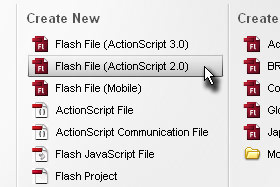 |
|||||
|
|||||
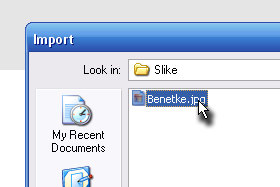
Kliknite zgoraj na File, Import in izberite Import to Stage...
V oknu z raziskovalcem označite slikovno datoteko, ki ji želite dodati efekt potresa, ter potrdite s klikom na gumb Import. |
|||||
|
|||||
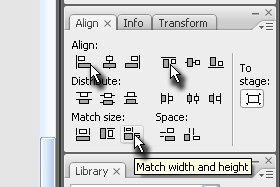
V oknu Align kliknite na ikone (glej sliko), da poravnate sliko na dokument.
|
|||||
|
|||||
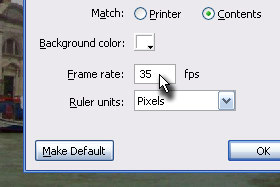
Pritisnite tipki CTRL + J in v okno z lastnostmi dokumenta Frame rate nastavite 35 fps in kliknite na gumb OK.
|
|||||
|
|
|
|||||
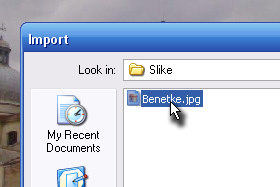
Kliknite zgoraj na File, Import in izberite Import to Stage...
V oknu z raziskovalcem označite isto slikovno datoteko, ki ji želite dodati efekt potresa ter potrdite s klikom na gumb Import. |
|||||
|
|||||
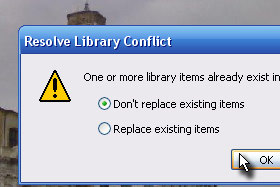
Ko se pojavi konfliktno okno, označite Dont replace existing items in klknite na gumb OK.
|
|||||
|
|||||
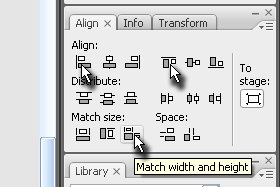
V oknu Align kliknite na ikone (glej sliko), da poravnate sliko na dokument.
|
|||||
|
|||||
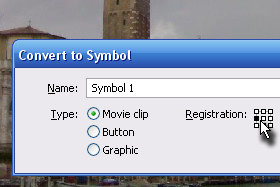
Označite uvoženo sliko in pritisnite tipko F8.
V novem oknu Type določite Movie clip in Registration označite levi kvadratek (glej sliko): Kliknite na tipko OK. |
|||||
|
|||||
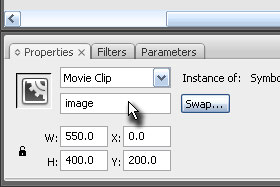
V polje Instance name vpišite image (glej sliko).
|
|||||
|
|||||
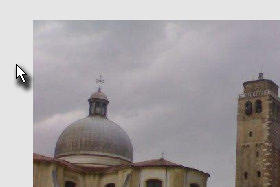
Kliknite z miško nekje na prazno polje (glej sliko).
|
|||||
|
|||||
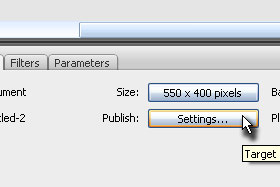
V oknu Properties kliknite na gumb Settings.
|
|||||
|
|||||
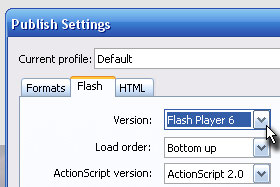
V novem oknu Version določite Flash Player 6 in kliknite na gumb OK.
|
|||||
|
|||||
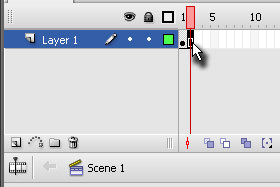
Označite Frame 2 in pritisnite tipko F6.
|
|||||
|
|||||
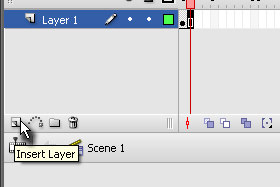
Ustvarite nov layer.
|
|||||
|
|||||
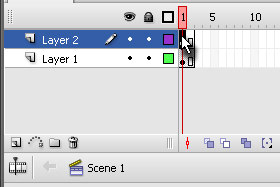
Označite Frame 1 novega layerja.
|
|||||
|
|||||
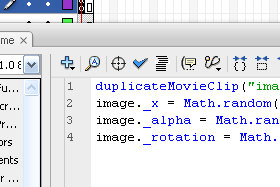
Pritisnite tipko F9 in vpišite akcijsko skripto:
duplicateMovieClip("image", "image" add i, i); image._x = Math.random()*7; image._alpha = Math.random()*60+60; image._rotation = Math.random()*3; |
|||||
|
|||||
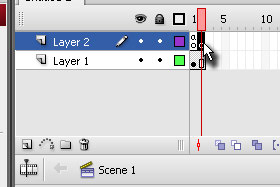
Označite Frame 2 novega layerja in pritisnite tipko F6.
|
|||||
|
|||||
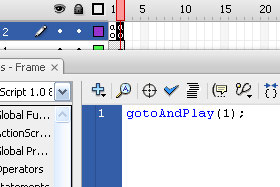
Pritisnite tipko F9 in vpišite akcijsko skripto:
gotoAndPlay(1); |
|||||
|
|||||
 |
|||||

 samo, če bi bil tak potres nevem če bi bil kakšen preživeli
samo, če bi bil tak potres nevem če bi bil kakšen preživeli 

